¿Quiere poner su canal de YouTube en una lista de reproducción en Android o PC? A continuación, se explica cómo crear una lista de reproducción de YouTube en dispositivos Android. Para crear su propia lista de reproducción de YouTube, la necesita subir videos a Android o dispositivos iPhone. Agrega o elimina una lista de reproducción en tu aplicación de YouTube Teléfono inteligente o escritorio. También use Descargador de listas de reproducción de YouTube para descargar videos y listas de reproducción de YouTube gratis en línea.
Puede crear su propio contenido de canal de YouTube que le guste. Si tiene videos relacionados con su teléfono Android, cree una nueva lista de reproducción como teléfono Android, OnePlus 6 / 6T / 7/7 Pro, Pixel 2 y Pixel 2 XL, Pixel 3 y Pixel 3 XL, Galaxy S10 plus y Galaxy S10 y mucho mas. Siga el proceso paso a paso a continuación para crear una lista de reproducción de YouTube en teléfonos Android.
Lea también:
Cómo crear una lista de reproducción en el teléfono inteligente Android de YouTube
Puede agregar un video a la lista de reproducción en la aplicación YouTube para Android usando la guía completa a continuación.
Paso 1: Abierto Aplicación de YouTube en su dispositivo Android.
Paso 2: Garantizar conectando con su cuenta de YouTube.
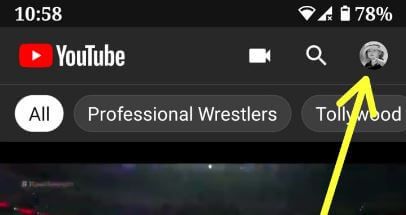
Paso 3: Tocar Icono de perfil en la esquina superior derecha de la pantalla.
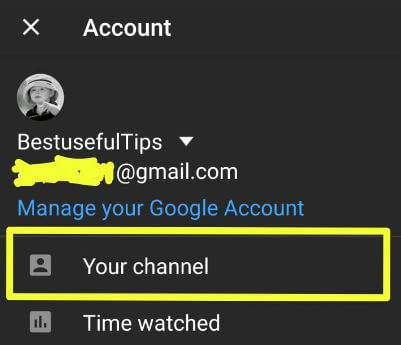
Etapa 4: Tocar Tu canal.
Aquí puede ver videos, listas de reproducción, canales y pestañas cargados.
Paso 5: Tocar Videos.
Paso 6: Tocar Tres puntos verticales (Más) del video que desea crear una lista de reproducción en la aplicación de YouTube.
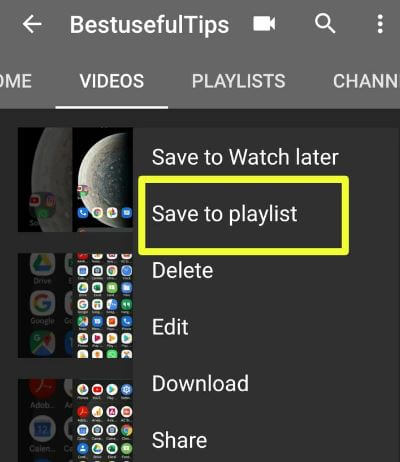
Paso 7: Escoger Guardar en lista de reproducción.
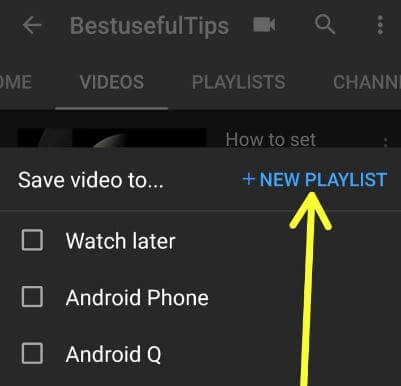
Paso 8: Tocar + Nueva lista de reproducción Cree una lista de reproducción o selecciónela de la lista de reproducción de YouTube ya creada.
Paso 9: ingrese el título de la lista de reproducción que necesitas arreglar (muestra la pantalla a continuación).
Aquí verá a continuación dado a través del sitio de privacidad de la lista de reproducción.
Público: Cualquiera puede buscar y ver los videos que subes a tu canal de YouTube.
no incluido en listado: Cualquiera que tenga el enlace puede verlo.
Privado: Puede crear una lista de reproducción privada de YouTube usando esto. Solo se puede ver.
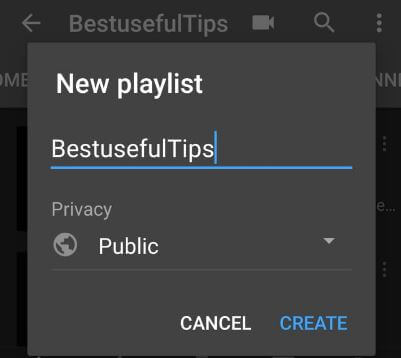
Paso 10: Seleccione la opción de privacidad y toque Crear.
Paso 11: Tocar Terminado.
El video seleccionado se ha agregado a esta lista de reproducción de YouTube recién creada en sus dispositivos Android o iPhone.
Lea también: Cómo compartir la historia de Instagram automáticamente en Facebook
Cómo editar, compartir y eliminar listas de reproducción en YouTube 2020
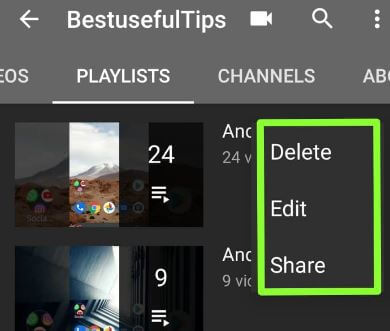
Puede editar el título, la descripción y la configuración de privacidad en cualquier momento en una lista de reproducción creada en el dispositivo Android de su dispositivo YouTube.
Aplicación YouTube> Ícono de perfil> Tu canal> Listas de reproducción> Lista de reproducción vertical de tres puntos> Editar
Además, comparta su lista de reproducción de YouTube directamente con WhatsApp, Instagram, Gmail y otros contactos en su teléfono inteligente.
Eliminar lista de reproducción en la aplicación de YouTube para dispositivo Android
Eliminará la lista de reproducción de YouTube en teléfonos Android usando la configuración a continuación.
Aplicación YouTube> Ícono de perfil> Tu canal> Listas de reproducción> Lista de reproducción vertical de tres puntos> Eliminar> Aceptar
Ahora elimine la lista de reproducción de YouTube de la página de su canal de YouTube en dispositivos o tabletas Android.
Y eso es. ¿Aún tienes preguntas sobre cómo crear una lista de reproducción de YouTube en dispositivos Android? Dime qué te parece nuestro tutorial y qué más te gustaría estudiar.
Sigue leyendo:
- Cómo eliminar videos descargados de la aplicación YouTube en Android
- Cómo cambiar el nombre del canal de YouTube en Android y PC de escritorio
- Cómo eliminar videos de YouTube de mi teléfono Android
- Cómo cambiar la configuración de video sin conexión de YouTube en Android
- Cómo eliminar videos de YouTube sin conexión desde Android
- Cómo descargar videos de YouTube con Google Pixel para verlos sin conexión
- Cómo cambiar la categoría del canal de YouTube 2020 usando una PC o computadora portátil
- Cómo administrar la configuración de la aplicación de YouTube en Android
- Cómo reproducir videos de YouTube en segundo plano en su teléfono Android
- Cómo habilitar y usar el modo incógnito de YouTube en Android

